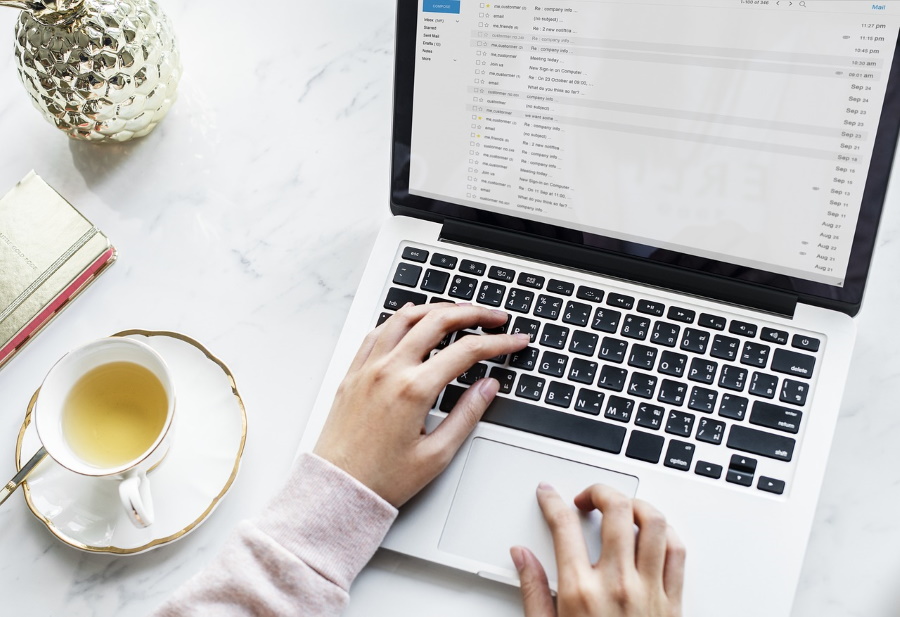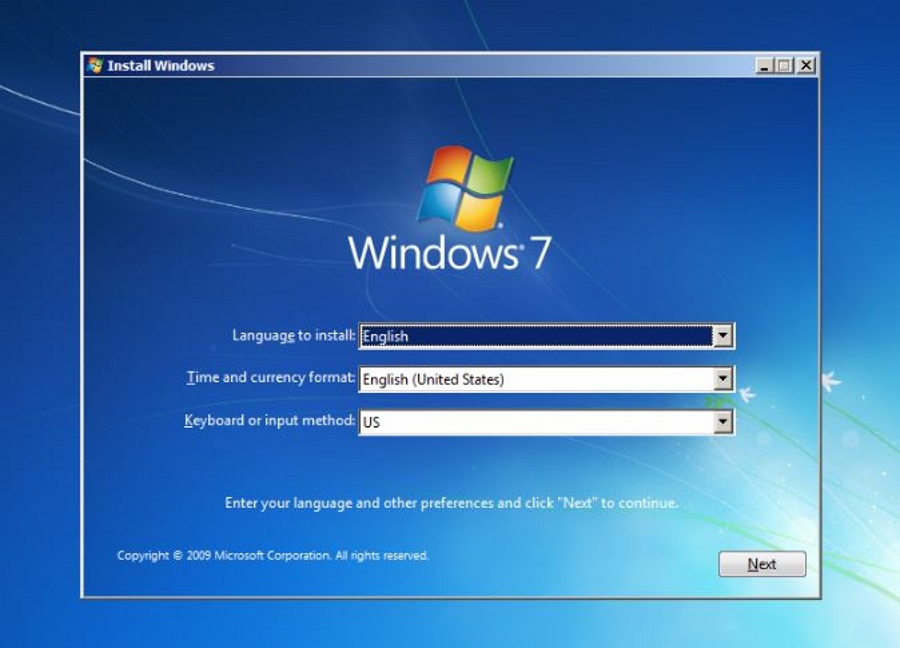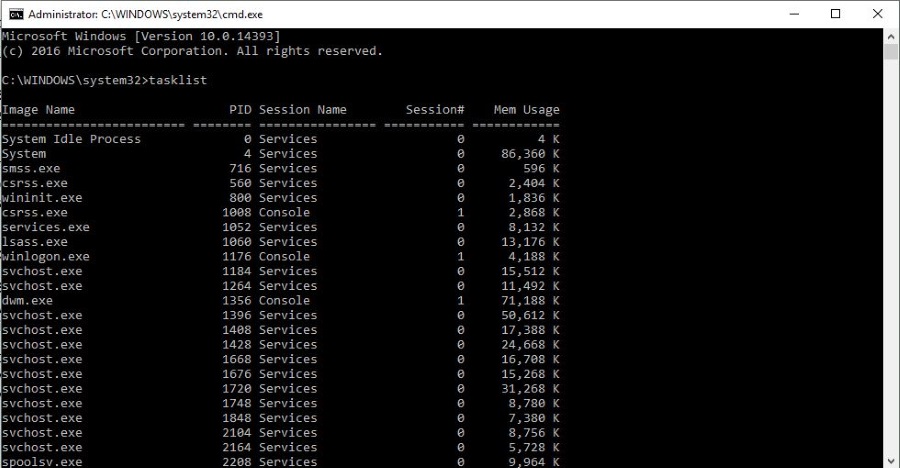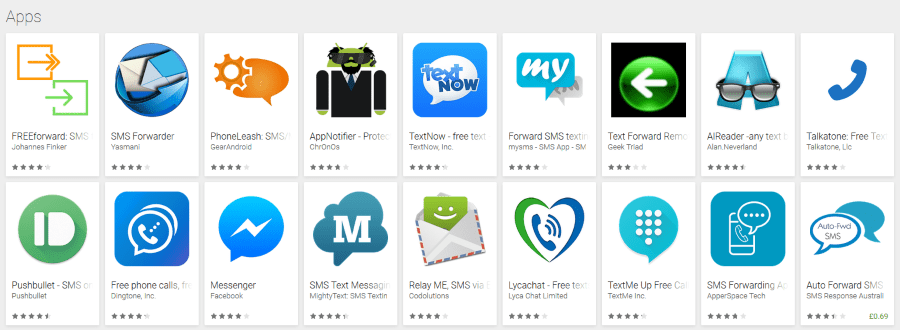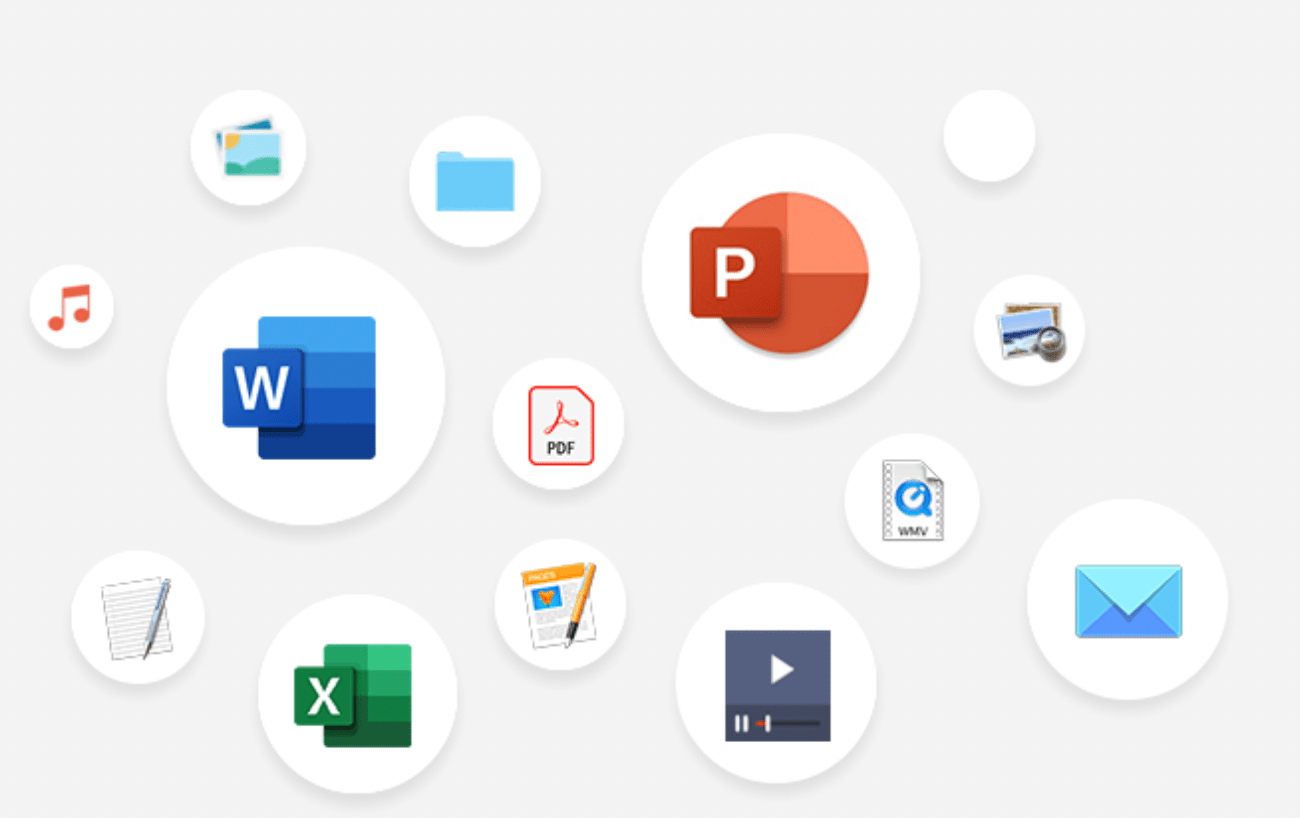OS X Mountain Lion에 처음 도입된 Gatekeeper는 맬웨어 및 기타 악성 소프트웨어로부터 Mac을 보호하는 Mac 보안 기능입니다. Gatekeeper는 Apple이 Apple Mac Store에 대해 심사 및 승인한 앱 목록 및/또는 앱 스토어를 통해 제공되지 않는 경우에도 Apple이 승인한 앱 목록과 비교하여 애플리케이션을 실행하기에 안전한지 확인합니다.

다음은 세 가지 게이트키퍼 옵션입니다.
- 앱 스토어
- App Store 및 확인된 개발자
- 어딘가에
그러나 macOS Sierra에서 Apple은 Apple에서 공식적으로 승인한 앱 목록을 넘어 소프트웨어를 다운로드하고 사용하려는 고급 사용자의 선택을 제한하는 것처럼 보이는 Gatekeeper에 몇 가지 중요한 변경 사항을 적용했습니다. 이러한 변경 사항은 Mac의 알려진 보안을 더욱 향상시키기 위한 것일 수 있지만 Mac으로 수행할 수 있는 작업에 제약을 가합니다.
그러나 걱정하지 마십시오. Apple에서 공식적으로 승인하지 않은 소프트웨어에 액세스할 수 있도록 macOS Sierra에서 Gatekeeper 설정을 변경할 수 있습니다.
그러나 Gatekeeper 보호를 비활성화하는 사용자는 맬웨어 및 기타 악성 소프트웨어를 피하기 위해 숙련된 Mac 사용자여야 하므로 위험을 감수해야 합니다. Mac은 Windows 컴퓨터보다 훨씬 더 안전한 것으로 널리 알려져 있지만 Mac에 내장된 보안 기능을 제거하면 반드시 그렇지는 않습니다.
즉, Gatekeeper를 비활성화하려는 경우 저희가 처리해 드리겠습니다. 더 광범위한 응용 프로그램을 사용할 수 있도록 Sierra에서 이 기능을 비활성화하는 방법을 살펴보겠습니다.
게이트키퍼 설정 조정
전통적으로 Gatekeeper는 보안을 강화하는 세 가지 설정을 제공했습니다. 즉, 어디서나, App Store 및 식별된 개발자, App Store만. 첫 번째 선택은 이름에서 알 수 있듯이 사용자가 모든 소스에서 응용 프로그램을 시작할 수 있도록 하여 Gatekeeper 기능을 효과적으로 비활성화했습니다.
두 번째 선택을 통해 사용자는 Apple에 등록하고 애플리케이션에 안전하게 서명한 소프트웨어 개발자뿐만 아니라 Mac App Store에서 앱을 실행할 수 있습니다. 마지막으로 가장 안전한 설정은 사용자가 Mac App Store에서 얻은 앱만 실행하도록 제한했습니다.
보안 옵션은 경험이 적은 Mac 사용자에게는 좋은 아이디어였지만 고급 사용자는 Gatekeeper가 너무 제한적이라는 것을 알았고 일반적으로 다음으로 설정하여 비활성화하려고 했습니다. "어딘가에.“
그러나 macOS Sierra에서는 "Anywhere" 옵션이 사라지고 "App Store"와 "App Store 및 식별된 개발자"만 두 가지 옵션으로 남습니다.

명령을 사용하여 터미널에서 macOS Sierra의 Gatekeeper 비활성화
게이트키퍼 설정은 다음에서 찾을 수 있습니다. 시스템 환경설정 > 보안 및 개인정보 보호 > 일반. 게이트키퍼 옵션은 "모든 앱 다운로드 위치:" 아래에 있으며 "모든 위치" 선택 항목이 없습니다. "Anywhere" 옵션이 누락된 많은 Mac 사용자는 Apple이 "Anywhere" 옵션을 완전히 없앴다고 생각했습니다.
고맙게도 Apple은 Gatekeeper 설정을 "Anywhere"로 변경하는 기능을 끄지 않고 사용자가 터미널에서 명령으로 수행하도록 요구하기 시작했습니다. 이는 Apple이 macOS 고급 사용자만 변경할 수 있도록 하는 방법이었습니다. Gatekeeper를 "Anywhere"로 설정합니다. 대부분의 경우 macOS 고급 사용자만 터미널 사용 방법을 알고 있습니다.
명령줄에서 Gatekeeper를 비활성화(즉, "Anywhere"로 설정)하려면 새 터미널 창을 열고 다음 명령을 입력하십시오.
$ sudo spctl --마스터 비활성화
"sudo"를 사용하고 있기 때문에 Mac의 루트(관리자) 암호를 입력하라는 메시지가 표시됩니다. 루트 암호를 입력하면 명령이 Gatekeeper 설정을 "Anywhere"로 변경합니다.
Gatekeeper 설정이 "Anywhere"로 변경되었는지 확인하려면 시스템 환경설정을 실행하고 Gatekeeper "다음에서 다운로드한 앱 허용" 설정을 확인할 수 있습니다. 이제 "Anywhere"가 Gatekeeper 설정임을 알 수 있습니다.
왼쪽 하단 모서리에 있는 자물쇠를 클릭하여 비밀번호를 입력하고 변경한 다음 게이트키퍼 옵션 목록에서 "모든 곳"을 선택합니다. 보안 기능은 더 이상 신원을 알 수 없는 개발자의 앱에 대해 버그를 일으키지 않습니다.
또한 Gatekeeper의 "앱 다운로드 허용" 옵션을 Anywhere로 변경하는 명령을 실행했기 때문에 아래 스크린샷과 같이 해당 옵션이 이제 인터페이스에 나열됩니다.

일시적으로 게이트키퍼 우회
잠재적으로 실망스러운 제한 사항에도 불구하고 Gatekeeper는 실제로 악의적인 응용 프로그램을 실수로 실행하는 것을 방지할 수 있는 중요한 보안 기능입니다. Gatekeeper를 활성화된 상태로 두는 것을 선호하지만 가끔 확인되지 않은 개발자의 앱을 실행해야 하는 경우 오른쪽 클릭 컨텍스트 메뉴에서 앱을 열어 Gatekeeper를 일시적으로 우회할 수 있습니다.
예를 들어, Gatekeeper가 활성화된 상태에서 미확인 개발자의 앱을 열려고 하면 앱을 실행할 수 없다는 다음 경고가 표시됩니다.

Gatekeeper를 일시적으로 우회하려면, 마우스 오른쪽 버튼으로 클릭 (또는 Control-클릭) 앱 아이콘을 선택하고 열려있는.

여전히 경고 메시지를 받게 되지만 이번에는 경고일 뿐입니다. 클릭 열려있는 다시 앱을 실행합니다.

Sierra Gatekeeper 설정을 기본값으로 복원
위의 터미널 명령을 사용하여 "어디서나" 옵션을 활성화하고 나중에 이를 되돌리려면 터미널로 돌아가서 다음 명령을 실행할 수 있습니다.
$ sudo spctl --마스터 활성화
이 명령은 spctl --마스터 비활성화 Gatekeeper의 "앱 다운로드 허용" 설정을 "어디서나"로 설정하기 위해 실행한 명령입니다.
마지막 생각들
Gatekeeper는 맬웨어 및 기타 유해한 소프트웨어로부터 Mac을 보호하기 위한 매우 강력한 보안 기능입니다. 그러나 강력한 보호 기능을 제공하지만 고급 사용자에게는 매우 제한적일 수 있습니다.
다행히도 이 문제를 해결할 수 있는 방법이 있습니다. 이 문서에 설명된 지침을 따르면 쉽게 Gatekeeper를 비활성화하고 Mac의 성능을 최대한 활용할 수 있습니다.
이 문서가 유용했다면 터미널을 통해 Mac 소프트웨어 업데이트를 실행하는 방법을 확인하십시오.
또한 Chromebook에 MacOS/OSX를 설치하는 방법에 대한 내용을 살펴보십시오.
Gatekeepers의 "Download apps from" 설정을 "Anywhere"로 설정한 적이 있습니까? 어떻게 했어? 아래에 댓글을 남겨주세요.